
Movavi Screen Capture(屏幕录制工具)
v10.2.0 中文版- 软件大小:99.1 MB
- 更新日期:2020-01-19 17:56
- 软件语言:简体中文
- 软件类别:图像捕捉
- 软件授权:免费版
- 软件官网:待审核
- 适用平台:WinXP, Win7, Win8, Win10, WinAll
- 软件厂商:

软件介绍 人气软件 下载地址
Movavi Video Screen Capture是一款专业级的视频录制工具,软件提供了录制屏幕、编辑视频、录制麦克风、录制网络摄像机四大功能模块,您只需选择后,即可快速进入相应的操作界面,在屏幕录制界面,您可以选择全屏捕获或自定义区域捕获,而且还支持录制网络摄像机、系统音频、麦克风、鼠标点击效果等附加录制选项,您可以根据自己的需要来选择,另外,该程序还具备了计划任务功能,您可以设置定时自动录制,以实现简单的无人值守,有需要的朋友赶紧下载吧!

软件功能
屏幕录像:
录制时进行智能压缩:视频文件较小,而不会影响图片质量
录制时实时查看视频文件的大小和长度
在录制框上添加了一个小型控制面板,可更轻松地访问最常用的录制选项:暂停,继续,停止和拍摄屏幕截图
将记录转换为所需格式时,设置所需的近似输出文件大小
在开始捕获之前,分别查看和设置每个声音输入设备的音量
添加了通过Windows启动来启动“屏幕捕获”的选项,因此您不必每次要从屏幕抓取视频时都等待程序加载
设置保存屏幕快照的默认格式:JPEG,PNG或其他任何格式。
改进的录制计时器计划程序,使您可以输入要开始和结束录制的确切时间
屏幕截图:
新增了在录制过程中打开和关闭声音捕获(系统和/或麦克风)的功能
视频编辑:
现在您可以将两个或多个项目合并为一个
添加了现成的动画预设,使对象动画更容易
平滑地淡入和淡出视频和音频轨道
使用新的视频稳定选项修复晃动的镜头
VideoBlocks的样本视频素材的新集合
计划程序模式:
创建自己的录制时间表,即使您不在时也可以捕获屏幕
录制显示:
在全屏模式下查看录制帧
您将始终知道录制是否在进行中
便携式项目:
将视频保存在闪存卡上,然后继续在其他设备上进行处理
多轨时间轴:
添加新曲目并根据需要重新排序
预览模式下的新辅助线:
精确定位标题和效果现在更加容易
软件特色
Movavi Video Screen Capture是一个功能强大的屏幕捕捉工具,可帮助个人拍摄快照,记录屏幕,编辑视频并将其以AVI,MPEG,MP4,FLV,FLAC和MKV等格式保存到硬盘中。屏幕截图可以作为BMP,GIF,JPG和PNG文件保存到硬盘。
在完成典型安装之后,您将获得一个简单的界面,任何用户均可使用该界面,而无需考虑他或她以前的计算机使用经验,也不会遇到任何问题。
此应用程序使您可以拍摄快照并在屏幕上记录可自定义区域,以及捕获音频流。可以添加效果,例如鼠标单击的声音,并以图形方式突出显示光标和单击。
录制完成后,将弹出一个窗口,使您可以预览视频,在线删除,转换,编辑或共享(YouTube,Facebook,Vimeo等)视频。
编辑窗口提供了广泛的工具和选项。它使您可以剪切,分割和裁剪电影,撤消或重做操作,添加文本,调整音量和不透明度级别,以及与之一起导入其他媒体文件。您还可以从庞大的内置列表中添加效果和转场,并控制播放速度。
此实用程序使您可以将DVD,DVD,DVD,DVD,DVD,DVD和DVD刻录到所选质量,宽高比,平均和最大比特率的项目。
总而言之,Movavi Video Screen Capture Studio是一个复杂的软件,非常有用,特别是对于有兴趣创建教程的老师或个人。响应时间很好,而CPU和内存使用量则中等。
使用方法
1、运行Movavi Video Screen Capture,进入如下所示的软件主界面。
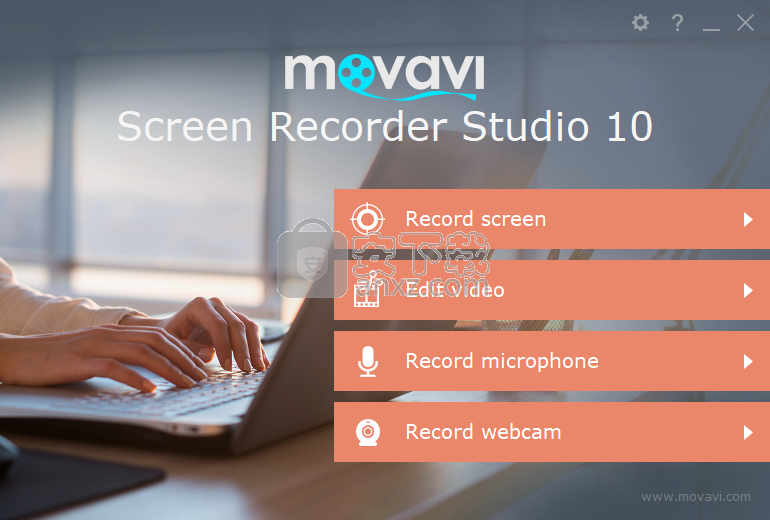
2、点击菜单栏上的【language】语言选项,我们选择【简体中文】。
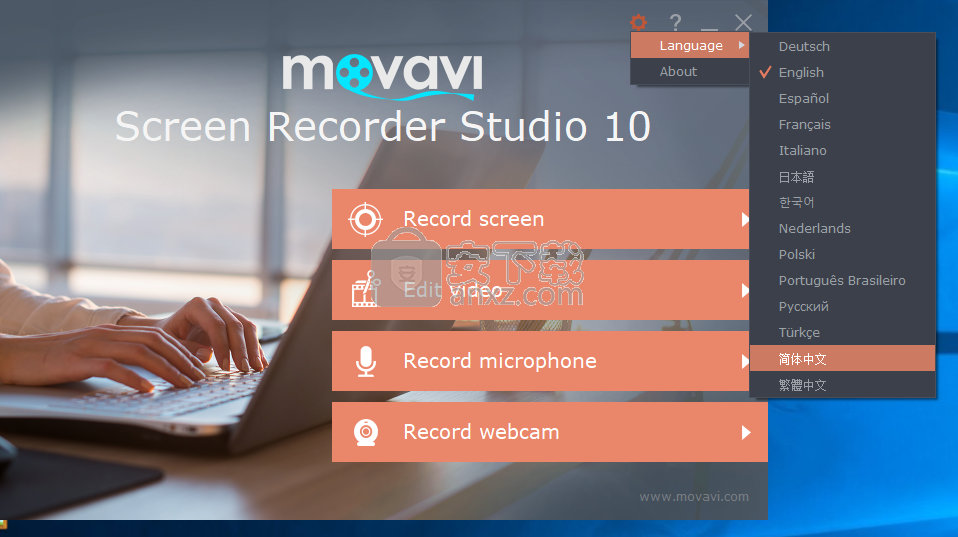
3、随即Movavi Video Screen Capture的界面即可设置为中文。

4、其提供了录制屏幕、编辑视频、录制麦克风、录制网络摄像头四种功能,例如这里我们选择【录制屏幕】。

5、随即进入如下的录制界面,如下图所示。
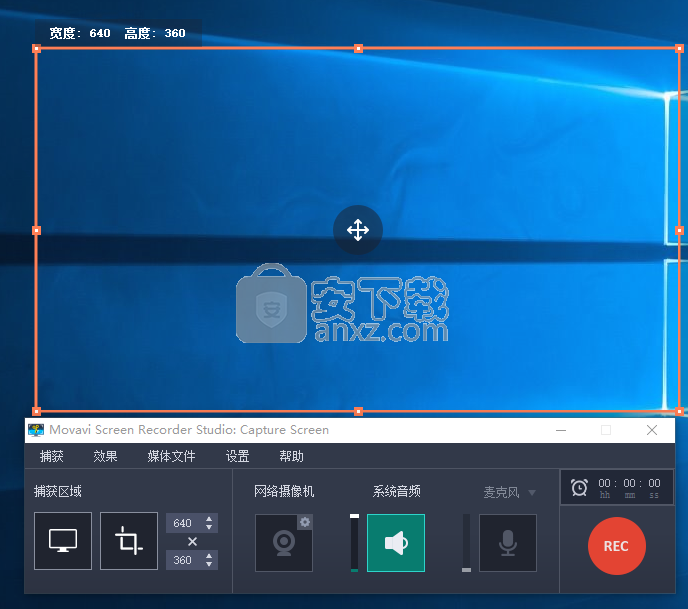
6、捕获区域,支持全屏捕获、自定义区域捕获两种模式。
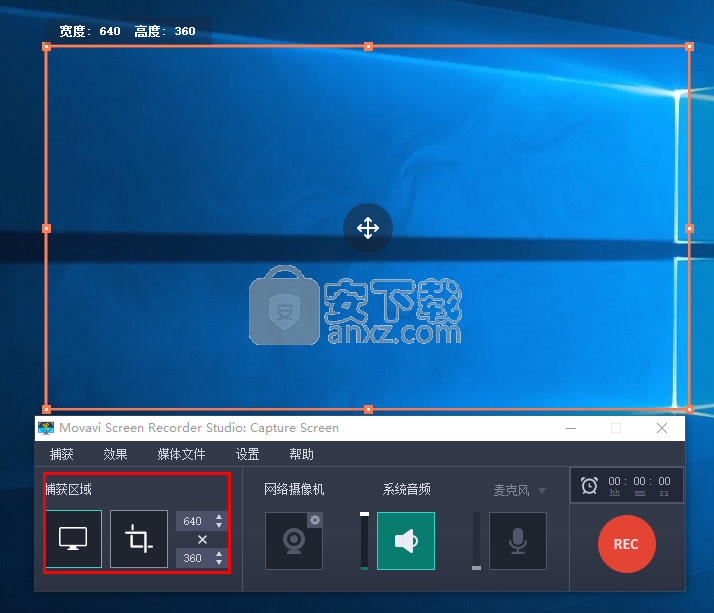
7、附加录制选项,支持录制网络摄像机(摄像头)、系统音频、麦克风音频。
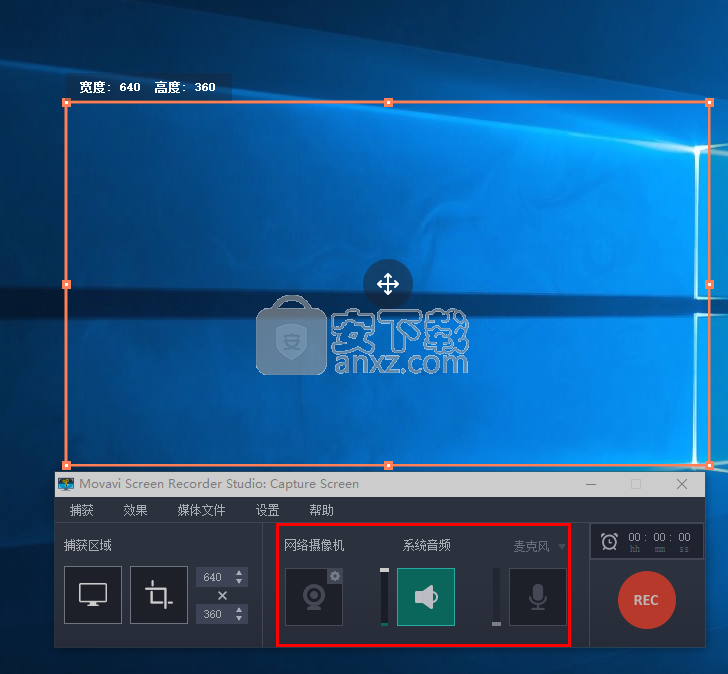
8、点击【录制】按钮即可开始进行录制。
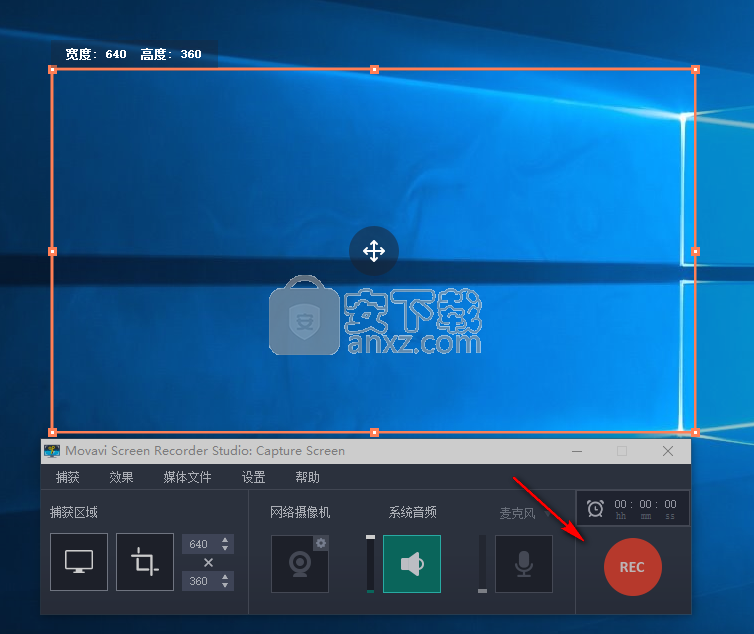
9、效果,支持击键记录、光标效果等两大功能。
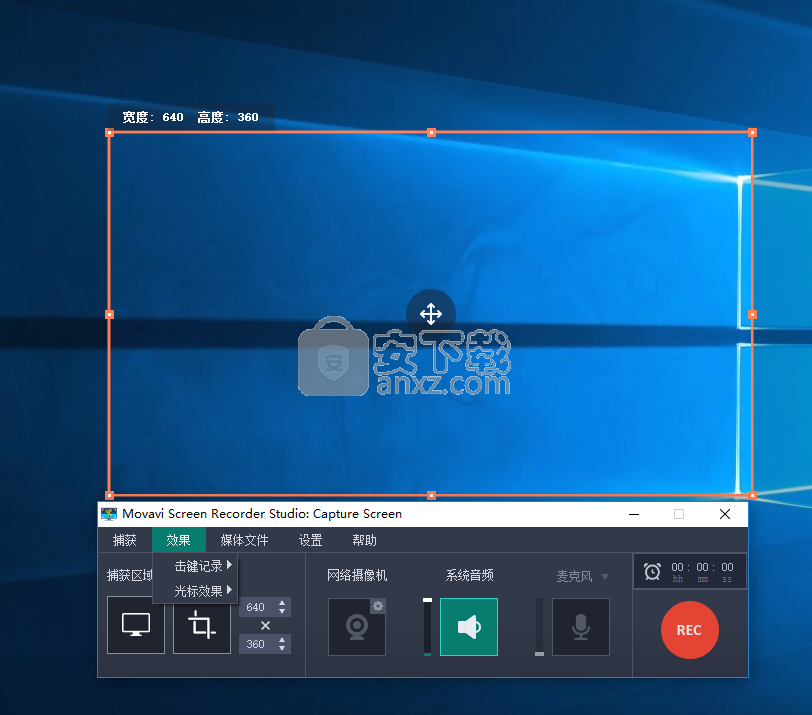
10、计划录制,支持设置定时自动录制功能。
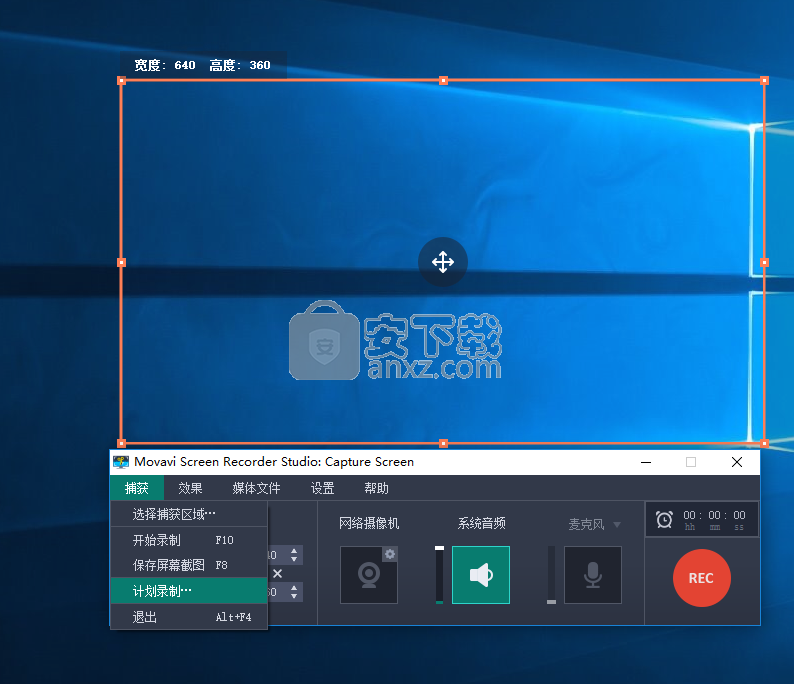
人气软件
-

HyperSnap(屏幕截图工具) 14.3 MB
/简体中文 -

ApowerMirror(手机投屏电脑) 78.88 MB
/简体中文 -

FastStone Capture 5.45 MB
/简体中文 -

FSCapture(屏幕截图软件) 5.35 MB
/简体中文 -

锐尔文档扫描影像处理软件 104.00 MB
/简体中文 -

捷速OCR文字识别软件 47.00 MB
/简体中文 -

录屏软件 ApowerREC 48.7 MB
/简体中文 -

录屏王 Apowersoft Screen Recorder Pro 28.2 MB
/简体中文 -

屏幕录像专家 7.00 MB
/简体中文 -

抓文字工具 ABBYY Screenshot Reader v14 绿色注册版 202.00 MB
/简体中文


 桌面录屏软件(EV录屏工具) 5.2.5
桌面录屏软件(EV录屏工具) 5.2.5  高清游戏录像 Bandicam 7.1.1.2158
高清游戏录像 Bandicam 7.1.1.2158  金舟录屏大师 4.0.4.0
金舟录屏大师 4.0.4.0  camtasia 2019汉化版(电脑桌面录制工具) v19.0.7 附带安装教程(内置注册码
camtasia 2019汉化版(电脑桌面录制工具) v19.0.7 附带安装教程(内置注册码  TechSmith SnagIt 2019(屏幕截图与录像软件) 附带安装教程
TechSmith SnagIt 2019(屏幕截图与录像软件) 附带安装教程  Easy Screen Capture & Annotation(屏幕捕捉与注释) v3.0.0.0
Easy Screen Capture & Annotation(屏幕捕捉与注释) v3.0.0.0 









